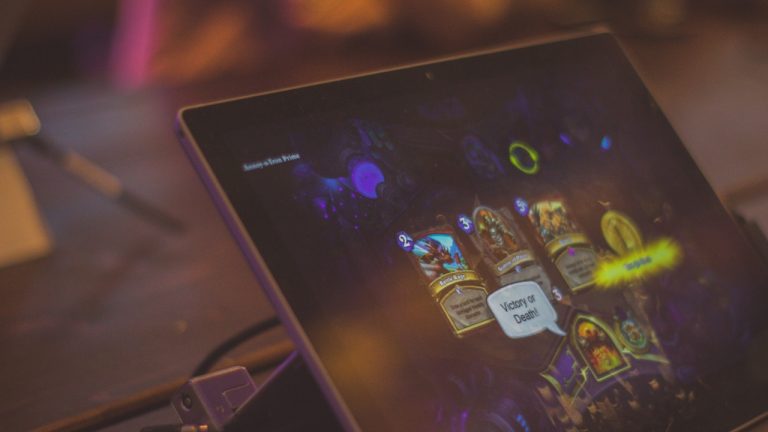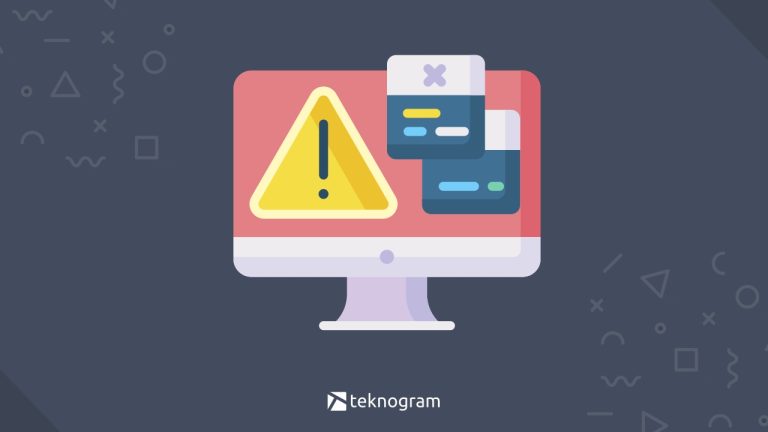Cara Download Aplikasi di Laptop Windows yang Mudah & Aman
Perlu install aplikasi untuk keperluan kerjaan tapi gak tau caranya?
Atau kamu lagi butuh rehat dari pekerjaan yang bikin suntuk dan ingin memasangkan games di laptop?
Jangan sampe download aplikasi dan game di situs yang salah karena dapat membahayakan laptop kamu.
Di artikel ini kamu akan mendapatkan tutorial cara download aplikasi di laptop dengan mudah aman dan gak pake ribet.
Cara Download Aplikasi di Laptop Windows
Ada banyak sekali cara dan situs yang memberikan kemudahan untuk mengunduh aplikasi yang kamu inginkan.
Mulai dari layanan resmi hingga situs pihak ketiga yang menawarkan aplikasi secara gratis hingga berbayar.
Disamping banyaknya situs tersebut, jangan sampai kamu terlena dan asal saat mengunduh aplikasi, karena maraknya situs ilegal yang menawarkan download aplikasi dengan mudah justru memberikan malapetaka dengan menyebarkan virus dan malware berbahaya.
Di bawah ini adalah daftar situs terpercaya yang bisa kamu kunjungi untuk mengunduh berbagai aplikasi beserta tutorial cara mengunduhnya.
Melalui Microsoft Store
- Ketik Microsoft Store pada kolom pencarian, lalu buka aplikasi tersebut.
- Cari aplikasi yang kamu butuhkan pada kolom pencarian di atas layar atau kamu dapat melihat berbagai kategori dengan membuka menu aplikasi dan game di sebelah kiri layar.
- Pilih aplikasi yang ingin kamu unduh, lalu klik Get.
- Sign in dengan akun Microsoftmu untuk menyelesaikan pengunduhan.
- Jika belum memiliki akun, kamu dapat mendaftarkannya melalui link berikut https://account.microsoft.com/account/Account
Download Via Web Browser
- Buka web browser yang biasa kamu gunakan (misalnya Chrome, Firefox, atau Edge).
- Cari aplikasi yang ingin kamu download, misalnya “amazon music exe download”
- Buka halaman pertama yang muncul, pastikan itu adalah situs resmi dari aplikasi yang dimaksud.
- Klik tombol download yang bertuliskan Download atau Get the App.
- Tunggu hingga aplikasi selesai di download.
Download Via Web Alternatif Terpercaya
Terkadang, ada beberapa aplikasi yang kita butuhkan tidak tersedia di Microsoft Store, sehingga kamu dapat mengunduhnya lewat web alternatif berikut ini.
1. FileHippo
FileHippo merupakan situs download aplikasi gratis yang sangat populer, mulai dari aplikasi versi lama hingga versi terbaru ada di sini.
Berikut cara download aplikasi via FileHippo.
- Kunjungi situs FileHippo di browser laptopmu.
- Cari aplikasi yang ingin kamu unduh pada kotak pencarian atau gulir ke bawah untuk melihat berbagai macam kategori aplikasi yang sediakan FileHippo.
- Setelah menemukan aplikasi yang ingin di unduh, klik Download Lates Version for Windows.
- Tunggu hingga proses download selesai.
2. SourceForge
Tidak hanya download, di situs sini kamu juga dapat membuat software secara open source (code dapat dilihat orang lain).
Software yang disajikan pada Sourceforge bersifat gratis namun terbatas.
Meski demikian, banyak kalangan developer dan para desain grafis mengunjungi situs ini karena bisa memenuhi kebutuhan pekerjaan mereka.
Berikut cara download software di SourceForge.
- Kunjungi situs SourceForge melalui browser laptopmu.
- Cari software yang ingin kamu download melalui kotak pencarian atau gulir ke bawah untuk melihat berbagai kategori yang tersedia.
- Setelah menemukan software yang kamu inginkan, klik See Project atau See Software.
- Klik tombol download berwarna hijau.
- Tunggu hingga software ter unduh secara sempurna.
3. Softonic
Softonic adalah situs yang menyajikan berbagai macam software dengan keamanan yang sangat baik karena menggunakan lebih dari 60 program antivirus, sehingga keamanannya sangat teruji.
Memiliki pengalaman lebih dari 20 tahun, Softonic berhasil menggaet 60 juta pelanggan setiap bulannya.
Softonic menyediakan berbagai macam software dari mulai versi gratis hingga berbayar.
Berikut cara download software melalui Softonic.
- Buka Softonic melalui browser laptopmu.
- Cari aplikasi yang kamu butuhkan melalui kolom pencarian atau gulir ke bawah untuk melihat beragam kategori yang tersedia.
- Setelah menemukan aplikasi yang kamu inginkan, klik tombol download berwarna hijau.
- Tunggu hingga proses download selesai.
4. Teknogram Apps Center
Alternatif lain yang bisa kamu gunakan adalah Teknogram Apps Center.
Untuk mengunduhnya, kamu hanya perlu buka laman Apps Center di Teknogram, kemudian ketikkan nama aplikasi yang ingin kamu download.
Setelah itu, kamu bisa klik tombol download sesuai dengan bit laptop yang kamu miliki, baik itu 32 bit maupun 64 bit.
Cara Install Aplikasi Setelah Diunduh
- Setelah file berhasil diunduh dengan format EXE, klik 2x pada file yang sudah diunduh tersebut untuk memasuki proses install aplikasi.
- Ikuti instruksi instalasi Wizard dengan menekan tombol Next hingga akhir proses.
- Setelah behasil di instal, kamu dapat menjalankan aplikasi tersebut yang biasanya langsung muncul berupa shortcut desktop.
- Jika tidak ada di shortcut desktop, kamu dapat mencarinya dari menu Start.
Tips Download Aplikasi Di Laptop
Tidak bisa dipungkiri, keperluan mengunduh aplikasi menjadi salah satu kebutuhan kita dalam menyelesaikan suatu pekerjaan, memulai hobi atau kegiatan lainnya.
Tidak bisa sembarang asal download, kita perlu memperhatikan dari mana aplikasi yang kita dapatkan berasal beserta pertimbangan lain untuk melindungi laptop terhindar dari kinerjanya yang menurun, terserang virus, malware dan Trojan (program jahat yang menyamar jadi software valid).
So, ini dia tips yang bisa kamu lakukan saat akan mengunduh aplikasi agar laptop kamu selalu aman terkendali.
1. Unduh Hanya dari Sumber Terpercaya
Hati-hati terhadap tawaran situs yang tidak dikenal dan jangan sampai tergiur dengan berbagai cara instan dengan label menggiurkan seperti gratis dan cepat.
Biasanya hacker akan memanfaatkan taktik tersebut untuk menggaet target kejahatannya.
Lakukan cek situs sebelum download, biasanya situs resmi akan selalu memiliki halaman “Tentang kami” dan “Hubungi Kami” sebagai bahan verifikasimu bahwa situs tersebut kredibel dan dapat dipercaya.
2. Periksa Ulasan dan Rating
Sebelum mengunduh apapun, pastikan kamu memeriksa dengan membaca review dari pengguna lain yang telah menggunakan aplikasi yang kamu inginkan.
Informasi ini akan sangat berguna bagi kamu untuk memahami cara kerja aplikasi, fungsionalitas dan perbaikan atas kendala yang mungkin terjadi.
3. Periksa Kompatibilitas
Mengetahui kompatibilitas suatu aplikasi dan menyesuaikannya dengan tipe laptopmu juga perlu kamu pelajari untuk memastikan aplikasi yang kamu unduh dapat berjalan dengan baik.
4. Gunakan Antivirus
Antivirus memiliki peranan yang sangat penting dalam pemindaian dan menghapus virus pada laptop maupun file yang kamu unduh.
Usahakan untuk memindai file terlebih dahulu sebelum menggunakan dan jangan membuka file asing apapun yang kamu dapat dari internet sebelum kamu memastikan file tersebut bersih.
5. Memperbarui Aplikasi Secara Teratur
Setelah mengunduh aplikasi dan menjalankannya selama beberapa waktu, penting bagi kamu untuk melakukan pembaruan setiap kali pembaruan tersebut tersedia.
Pembaruan aplikasi biasanya mencakup perbaikan bug, peningkatan kinerja, dan peningkatan keamanan yang ditemukan seiring waktu.
So, pastikan aplikasimu selalu dalam keadaan versi terbaru untuk memastikan kinerja yang optimal dan melindungi laptop dari potensi ancaman keamanan.
Nah, itu dia berbagai cara download aplikasi di laptop secara aman dan mudah.
Periksa kembali apakah kamu mengaksesnya dari situs web tepercaya, salah satunya Microsoft Store, web browser
Chrome, Firefox, Edge dan situs pihak ketiga populer seperti FileHippo, SourceForge dan Softonic.
Selalu berhati-hatilah saat memasang apa pun yang kamu temukan di internet dan jangan membuka file asing apapun sebelum memastikan file tersebut aman.